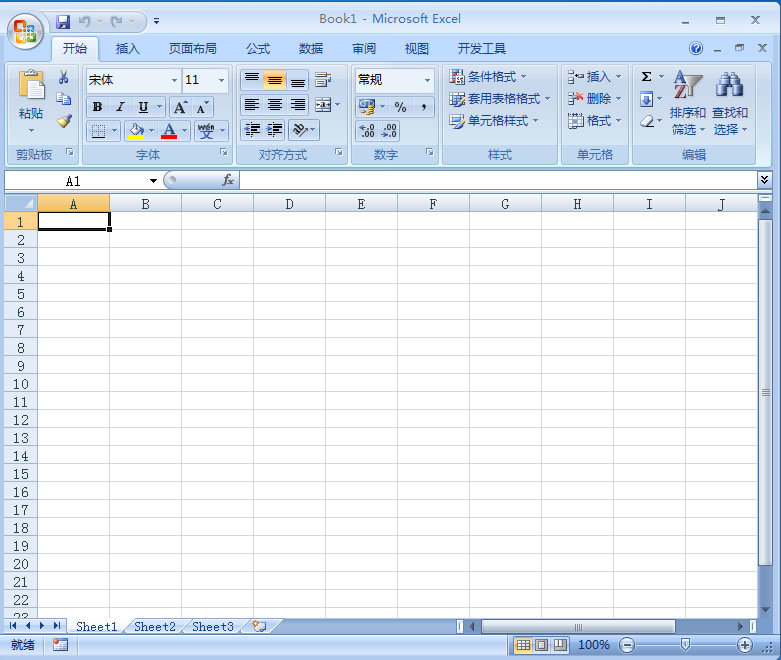
Excel
excel怎么批量创建工作表?因为工作需要,有时我们需要在同一个Excel工作簿中创建几十甚至上百个工作表,你是不是想死的心都有了?不用烦心,小编今天教大家一个方法,通过数据透视表,可以瞬间完成任务,又快又好。
excel批量创建工作表方法
1、首先启动Excel 2016并新建一个工作表,然后在任意单元格输入工作表说明,再由上而下,根据实际需要的顺序输入要创建的工作表名称,最后选中所有输入的内容。
2、接下来切换到 插入 选项卡,点击工具栏上的 数据透视表 按钮。
3、在打开的创建数据透视表对话框中, 选择一个表或区域 项已经自动填入了参数,就是上面所选择的数据区域。如果开始并没有做选择,那么在此可以重新选择。在下面选中 现有工作表 项,并将光标置入位置右侧的输入框中,再在工作表任意空白单元格上点击,选择放置透视表的地方。这里小编选择的是C1单元格。
excel批量创建工作表方法
4、设置完毕,点击 确定 ,右侧将显示出数据透视表字段窗格。
5、在透视表窗格中,将 2016年月报表 (这个名称根据你之前所设置的列表标题而定)拖放到下面的 筛选 框中。
6、接下来选中C1单元格(即存放数据透视表的单元格),然后切换到 数据透视表工具-分析 选项卡,点击工具栏左侧 选项 边的箭头,从下拉菜单中选择 显示报表筛选页 。
excel批量创建工作表方法
7、将会显示报表筛选页对话框,因为只有一个筛选页字段,默认已选中,所以直接点击确定,就可完成批量创建工作表的任务了,而且工作表名称都是你指定的。
8、接下来的问题是,所有创建的工作表中,都会有一个透视表,而现在我们已经不需要它了。在任意一个工作表标签上右击,从右键菜单中选择选定全部工作表。
9、最后按Ctrl+A全选内容,再点击工具栏清除清除全部,批量创建的多个干净的工作表就完成啦。
编后语:

Copyright © 2025 IZhiDa.com All Rights Reserved.
知答 版权所有 粤ICP备2023042255号